Você quer criar animações 3D eficazes e usar o rastreador de câmera 3D no After Effects? Neste tutorial, falaremos sobre o uso criativo da ferramenta de rastreamento de câmera 3D para rastrear um globo giratório. Vamos mostrar como usar o rastreador para obter resultados impressionantes mesmo com um objeto em movimento e uma câmera estática. Prepare-se para aprender os passos básicos da animação 3D e levar seu projeto para o próximo nível.
Principais descobertas
- O rastreador de câmera 3D também pode ser usado quando apenas o objeto se move e não a câmera.
- A seleção e otimização eficazes de pontos de rastreamento 2D são cruciais para o resultado.
- Às vezes, é necessário ajustar ou remover pontos de rastreamento manualmente para obter melhores resultados.
Guia passo a passo
Para começar o projeto, comece preparando seu espaço de trabalho no After Effects.
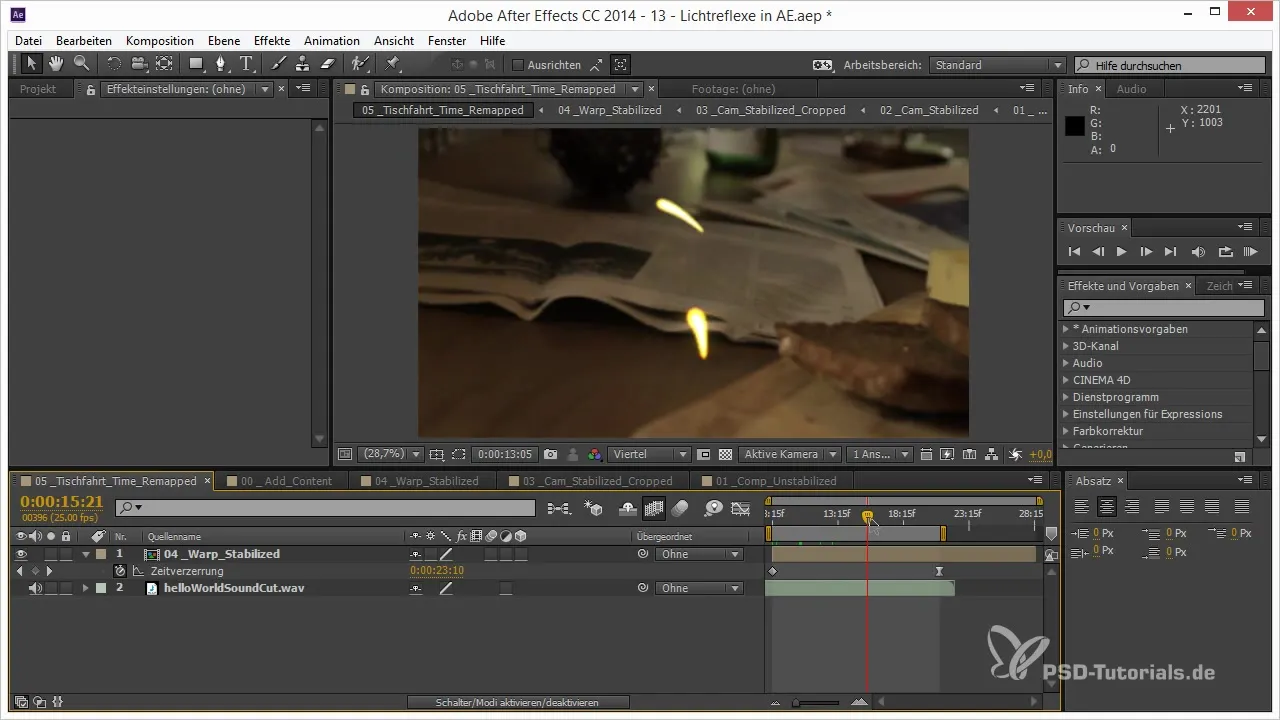
Crie uma nova pasta onde você possa organizar todos os objetos e fontes de luz do Cinema 4D.
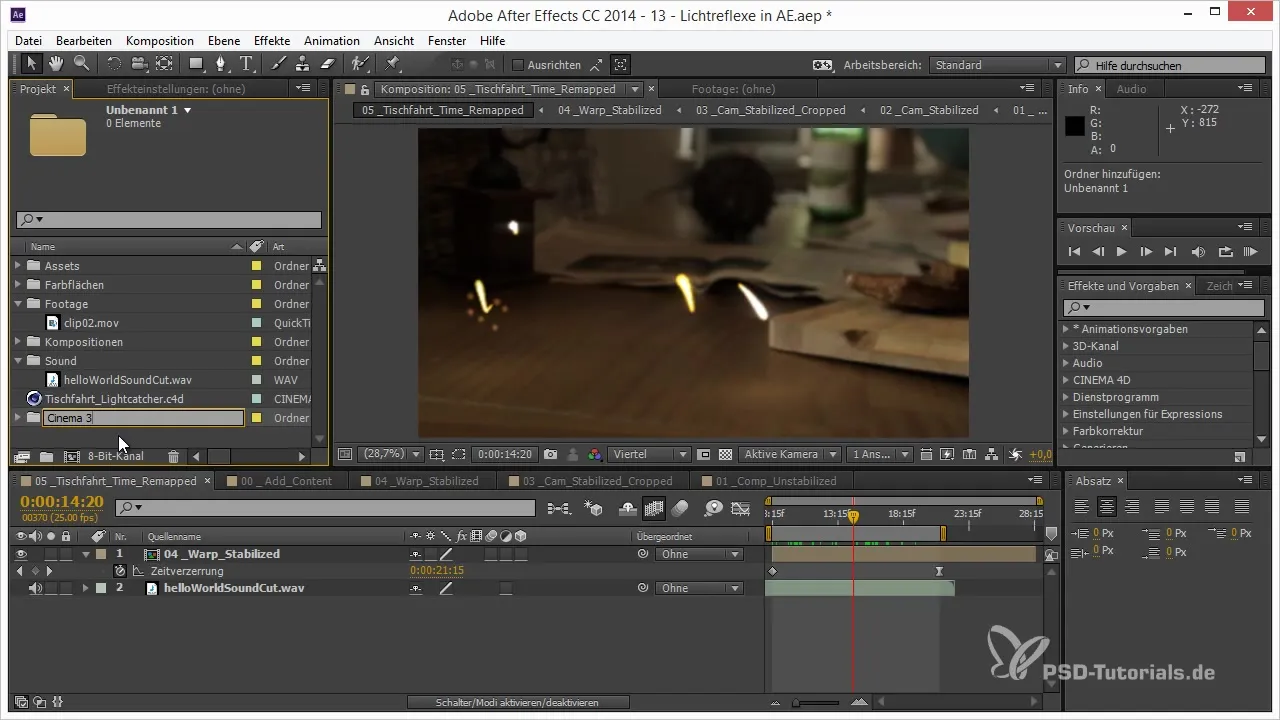
No próximo passo, importe o clipe do globo que está disponível nos arquivos do projeto. Procure por "Clip 01" e importe-o para seu ambiente de trabalho.
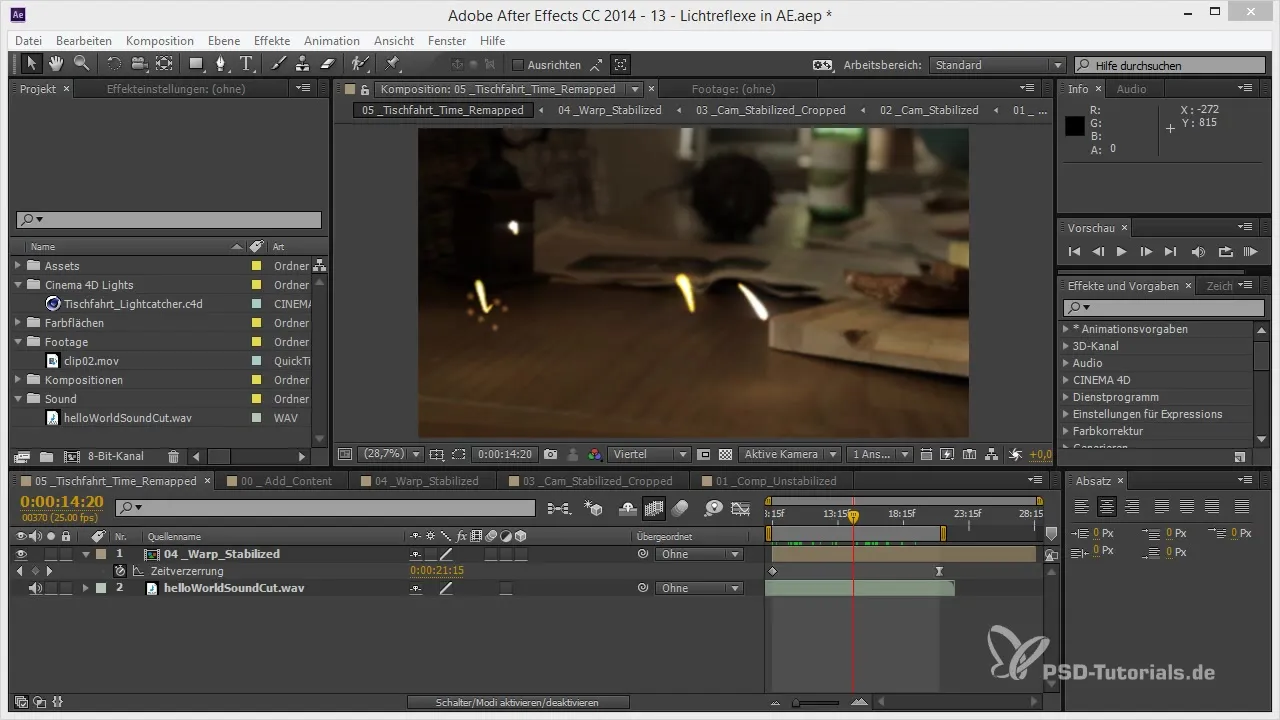
Agora, é hora de criar uma composição final. Arraste o clipe de som desejado “Hello World” para sua composição e certifique-se de que as dimensões estejam em qualidade Full HD (1920 x 1080).
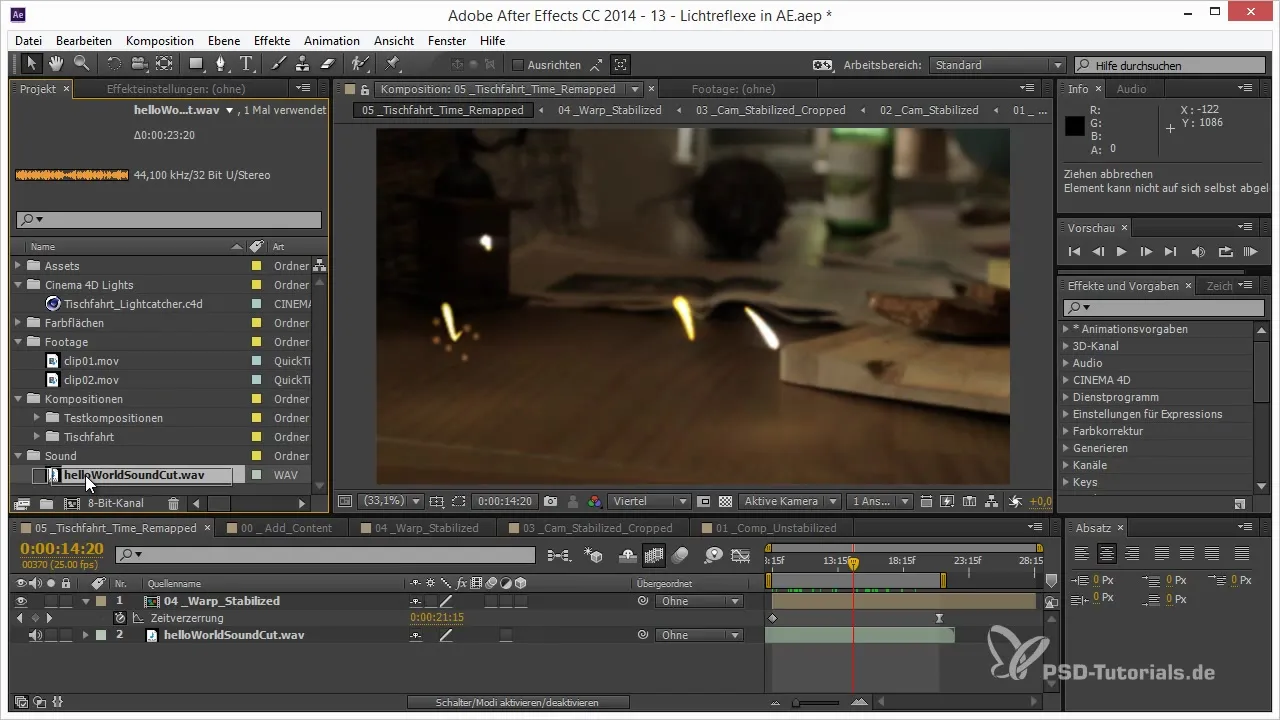
Depois que a primeira composição for criada, arraste a animação de movimento de mesa para antes do clipe do globo, para garantir uma transição suave.
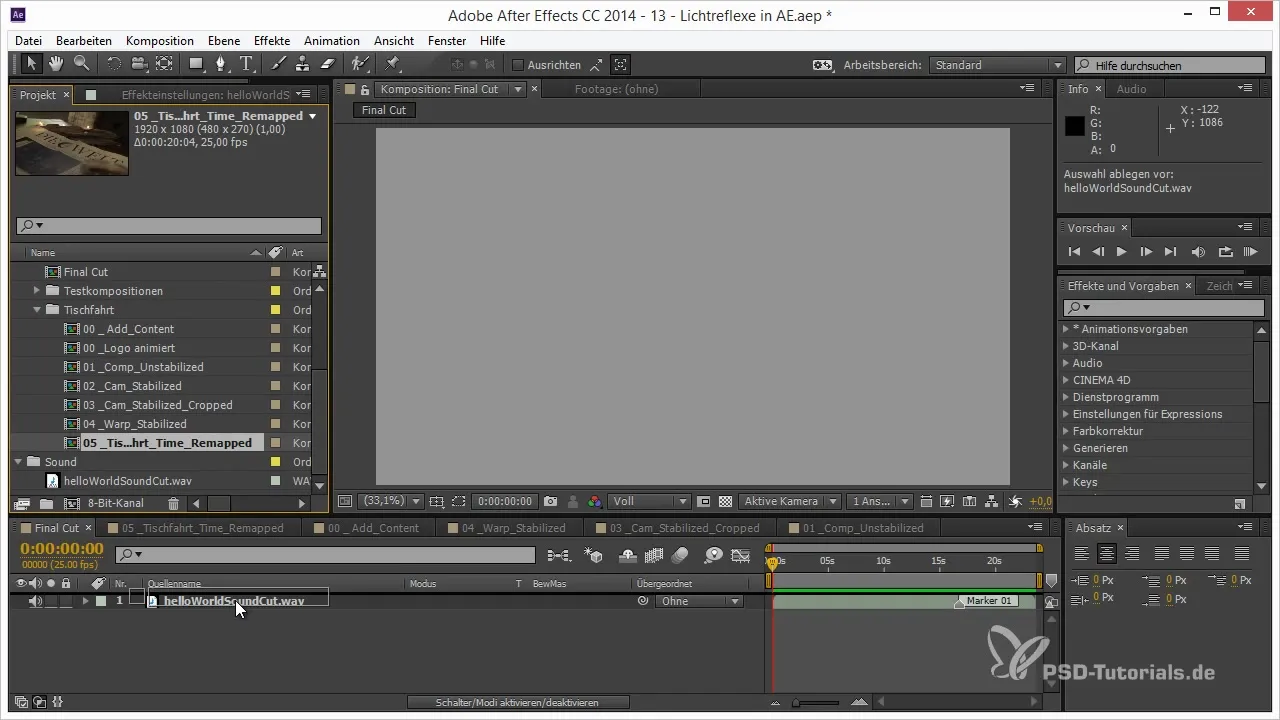
Agora é hora de criar uma nova subcomposição para o globo. Pressione as teclas “Ctrl + Shift + C” e nomeie a composição como “Globo final”.
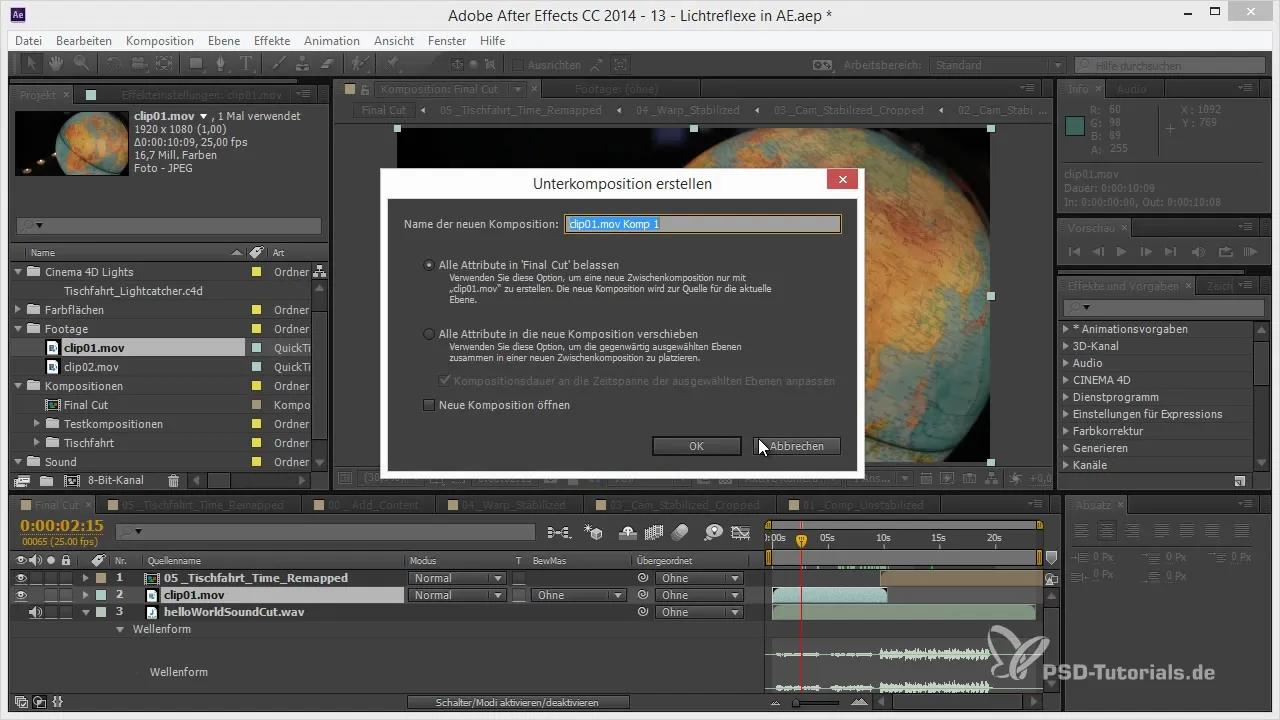
Agora, mude para a composição “Globo final”. Você ativará o rastreador de câmera 3D. Para isso, aplique o rastreador ao clipe do globo.
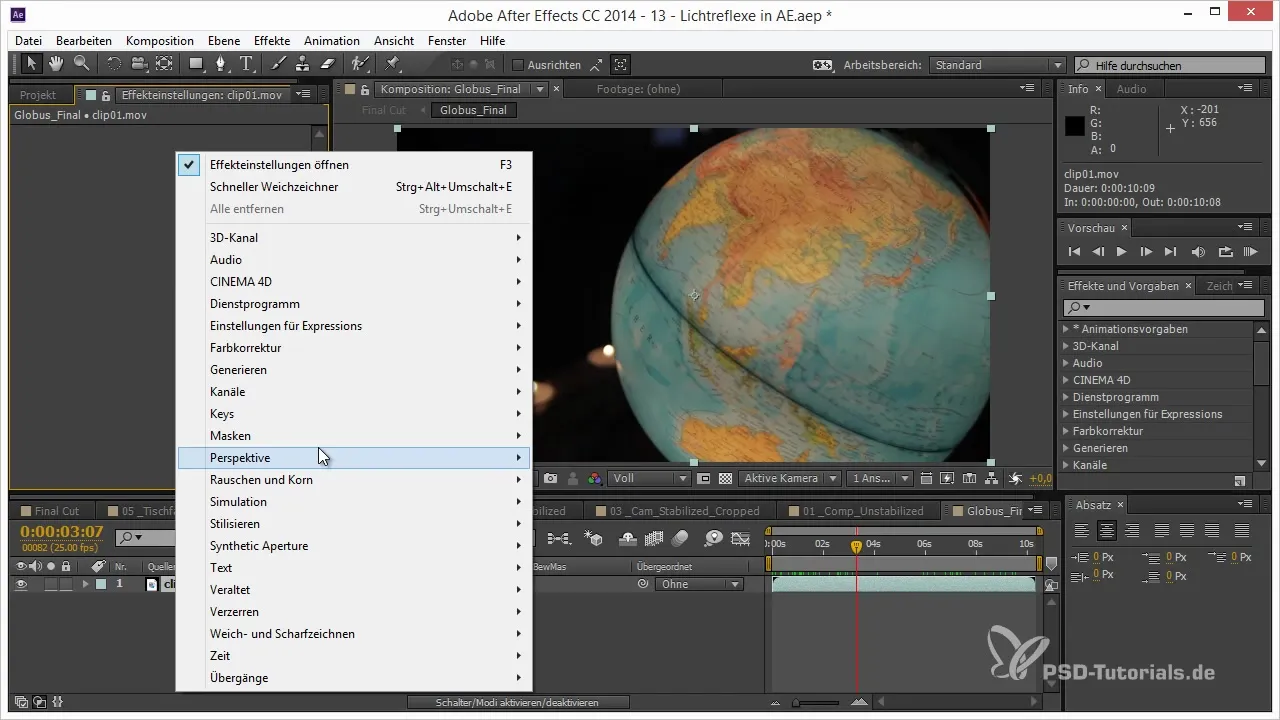
Antes de começar o rastreamento, lembre-se: apenas a câmera pode se mover, enquanto a cena permanece estática. O desafio é fazer o rastreador criar a ilusão de que o objeto está se movendo enquanto a câmera permanece estacionária.
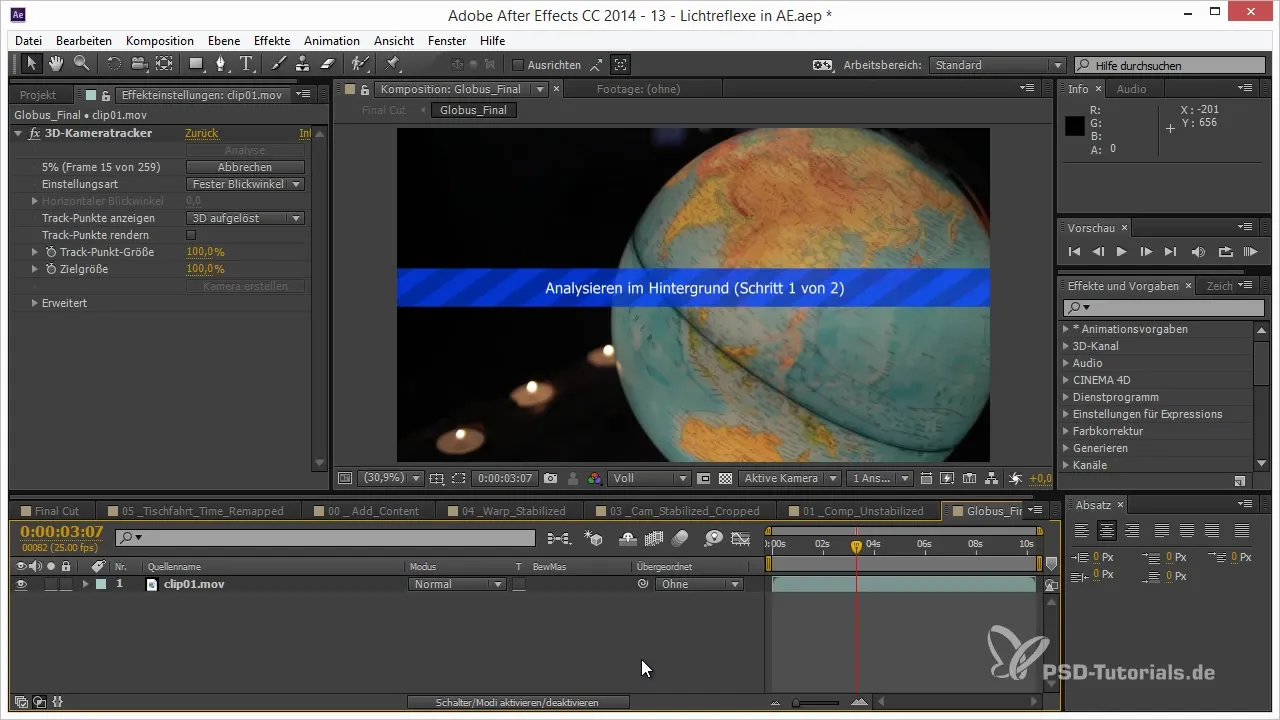
Inicie o rastreador 3D e observe o processo. Pode ser que a análise do rastreador falhe, pois nem todos os pontos são capturados corretamente.
Verifique os pontos de rastreamento 2D que foram gerados na janela de composição. Você verá que alguns pontos permanecem no mesmo lugar, o que é problemático para o rastreador.
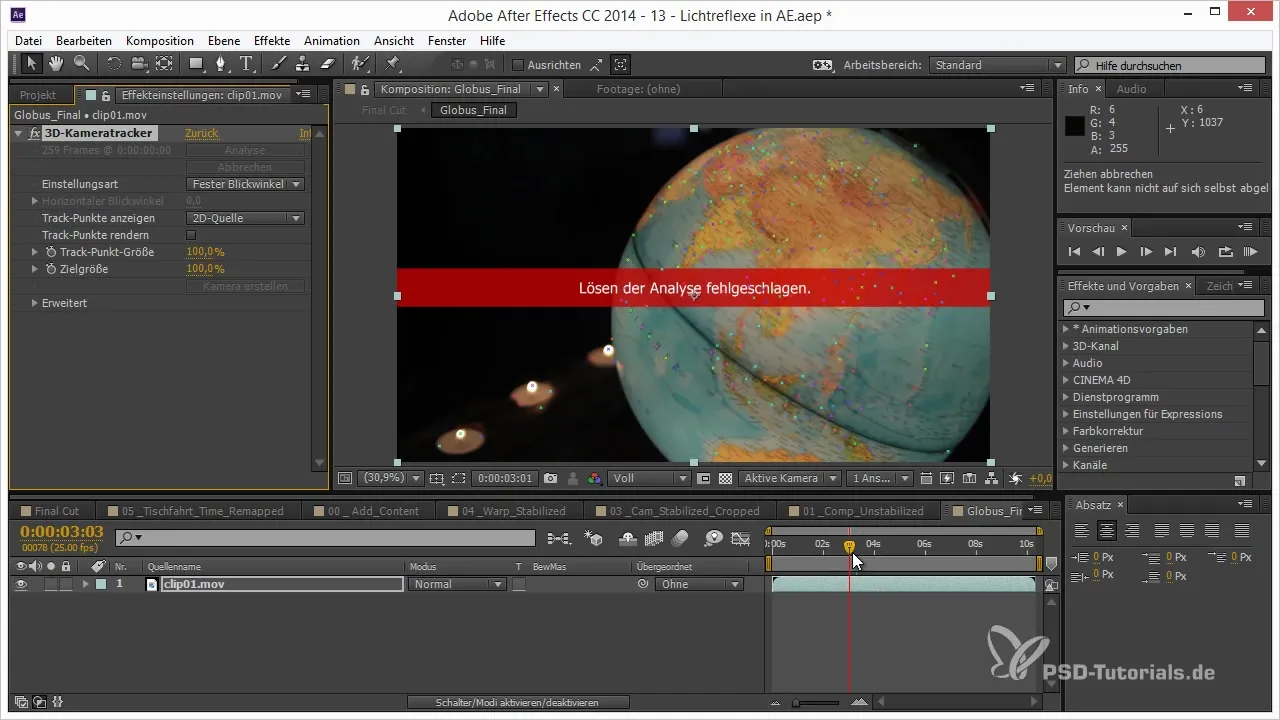
Para melhorar a análise, você precisa remover manualmente os pontos de rastreamento indesejados. Selecione os pontos que não contribuem para o movimento do globo e pressione a tecla Delete para excluí-los.
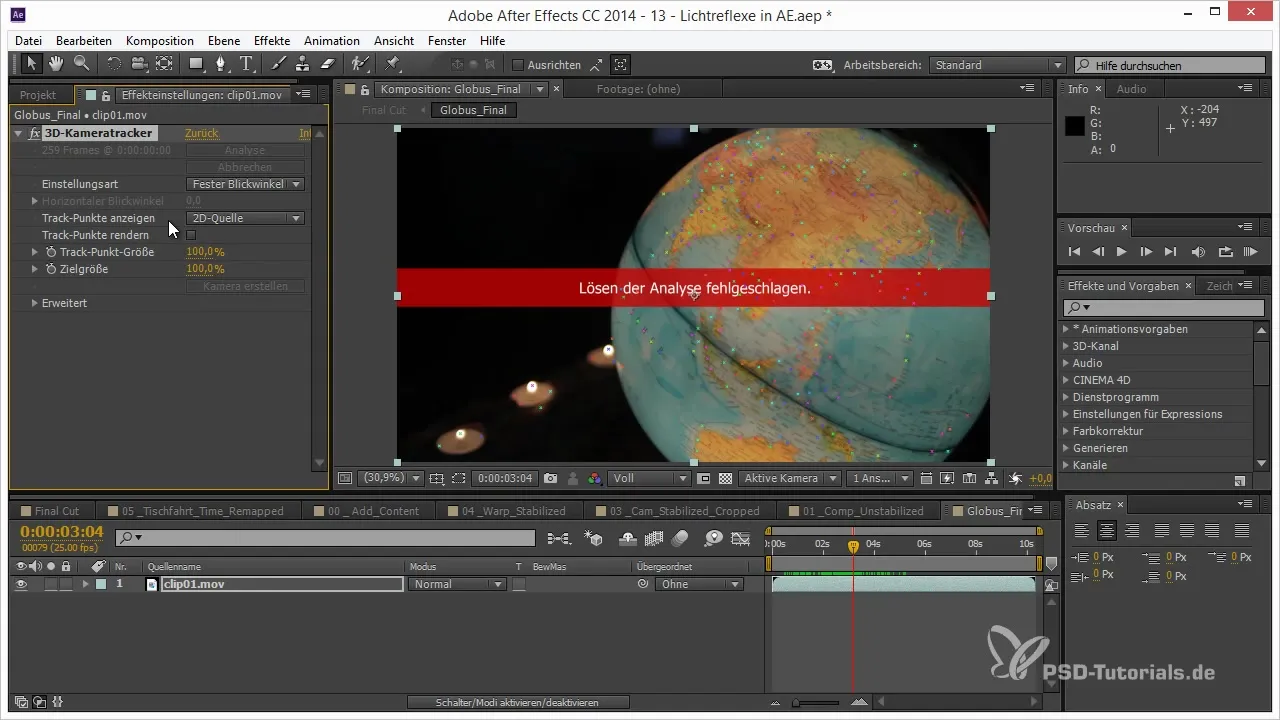
Depois de remover os pontos problemáticos, o rastreador tentará automaticamente encontrar melhores pontos de rastreamento. Certifique-se de que o erro médio esteja abaixo de 1 pixel para obter um resultado ideal.
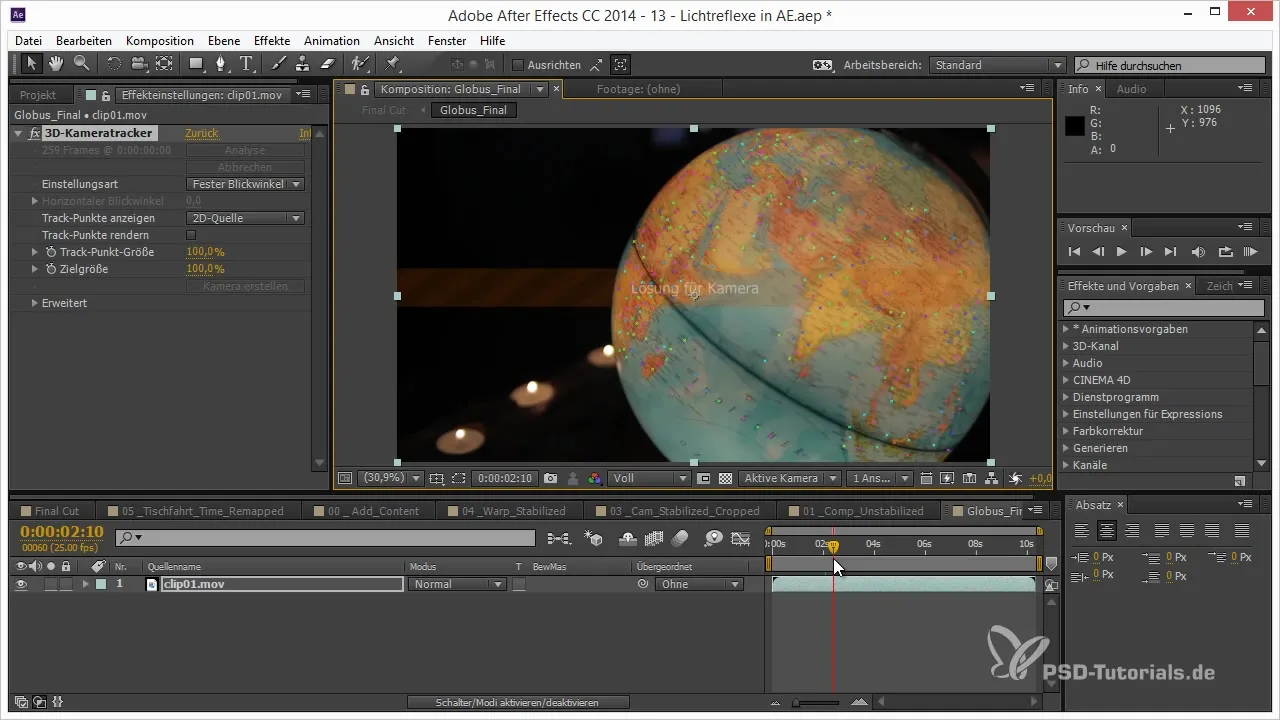
Se o erro de reprojeção agora for de 0,43 pixels, esse é um excelente resultado. Agora você pode posicionar a câmera em um lugar adequado e dar uma olhada na animação.
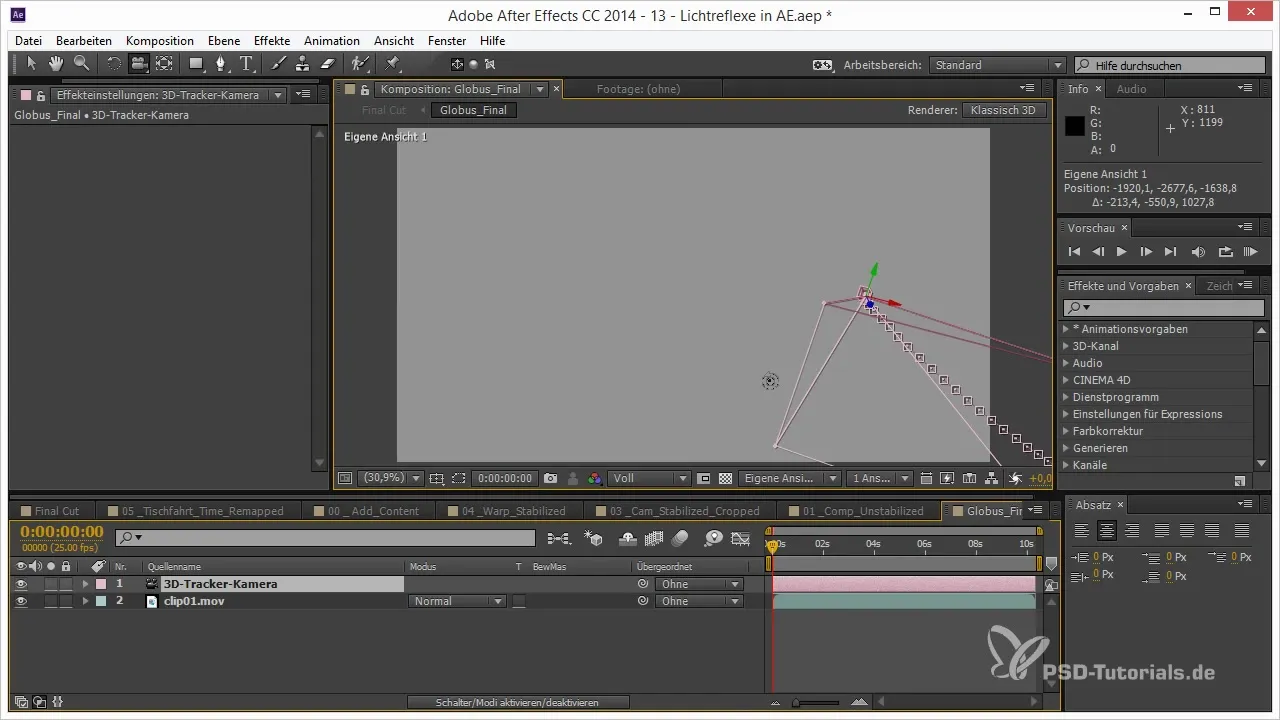
Capitalize na ilusão do rastreamento de câmera; a animação deve mostrar que a câmera se move em um semi-círculo ao redor do globo, embora na verdade ele permaneça estático.
Com esses passos, você implementou com sucesso o rastreamento 3D para seu clipe do globo no After Effects. Experimente com mais configurações e ajustes para aperfeiçoar suas animações.
Resumo – Rastreamento 3D para o globo no After Effects
Neste tutorial, você aprendeu como usar o rastreador de câmera 3D no After Effects para rastrear um globo giratório de forma eficaz e obter efeitos visuais interessantes.
Perguntas frequentes
Como funciona o rastreador de câmera 3D no After Effects?O rastreador de câmera 3D rastreia o movimento da câmera e a posição dos objetos na cena para criar animações 3D.
Posso usar o rastreador se apenas o objeto se mover?Sim, você pode ajustar o rastreador para criar a ilusão de que a câmera está se movendo em torno de um objeto estático.
Como melhoro a qualidade do rastreamento?Certifique-se de remover pontos de rastreamento indesejados e de que o erro médio esteja abaixo de 1 pixel.
O que fazer se o rastreador não realizar uma análise?Verifique a posição dos pontos de rastreamento e garanta que apenas o objeto se mova e a câmera permaneça estática.
Posso usar o rastreador de câmera 3D para outros objetos?Sim, o rastreador de câmera 3D pode ser usado para diferentes objetos e animações, desde que as condições básicas sejam atendidas.


